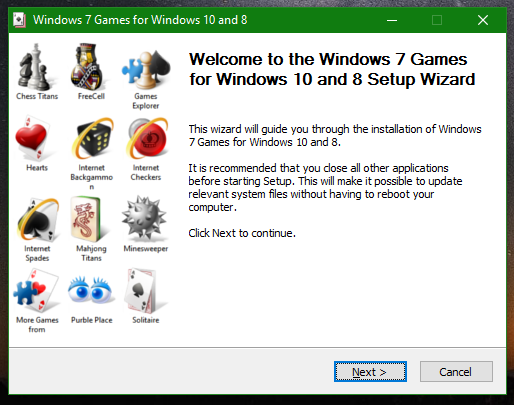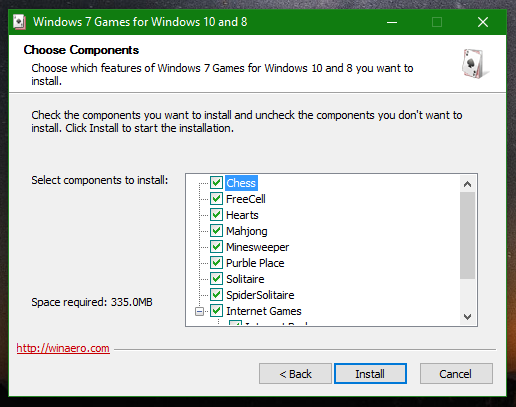Jos olet Windows 10 -käyttäjä, saatat jo tietää, että Redmondin uusin käyttöjärjestelmä tulee ilman klassisia Windows 7 -pelejä. Ne eivät ole enää Windows 10: n mukana. Tässä on Windows 7 Games -paketti, joka ratkaisee tämän ongelman.
Mainonta
kuinka poistaa sivunvaihto sanassa
Vastaanottaja hanki Windows 7 -pelit Windows 10 Fall Creators -päivitys , noudata alla olevia ohjeita.
- Lataa ZIP-arkisto Pelien kanssa seuraavasta linkistä: Lataa Windows 7-pelit Windows 10: lle, Windows 8: lle ja Windows 8.1: lle .
- Pura tiedosto ja suorita tiedostoWindows 7-pelit Windows 10: lle ja 8.exe: lle.
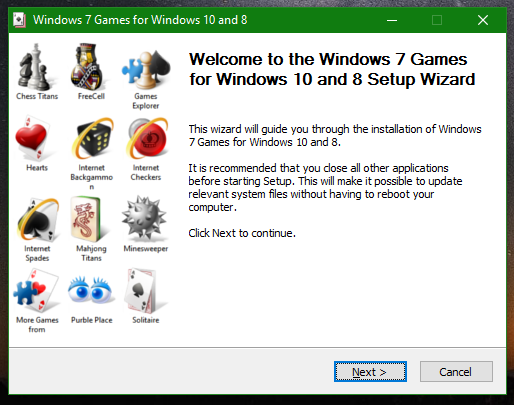
- Seuraa ohjattua asennustoimintoa ja valitse haluamasi pelit, jotka haluat saada Windows 10: ssä.
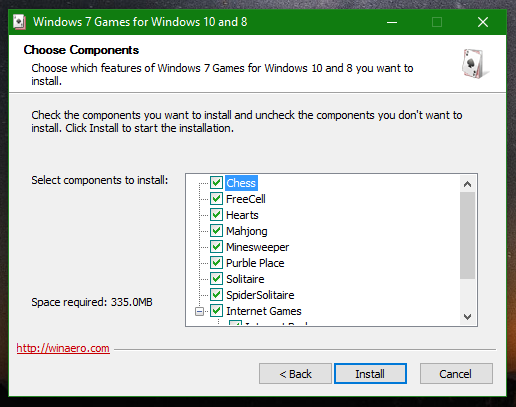
Olet valmis! Siirry Käynnistä-valikkoon ja pelaa suosikkipelejäsi nyt.

Tämä Windows 7 Games -paketti on yhteensopiva kaikkien Windows 10-, Windows 8.1- ja Windows 8 -rakennusten kanssa.
Paketti asentaa pelejä käyttöjärjestelmän kielellä. Seuraavia pelejä on saatavilla:
Solitaire
Spider pasianssi
Miinanraivaaja
Vapaa solu
Sydämet
Shakkititaanit
Mahjong Titans
Purble Place
Internet-pata
Internet-tammi
Internet-backgammon
ja tietysti niiden pikakuvakkeet Games Explorerissa
ihmisiä puhumaan kikillä

Verkkopelit ovat myös mukana.
Pelit tukevat MUI: n (kielipaketteja) täydellistä sarjaa, joten ne toimivat omalla äidinkielelläsi. Seuraavia kieliä tuetaan.
ar-SA
bg-BG
cs-CZ
da-DK
de-DE
the-GR
fi-USA
es-es
et-EE
fi-FI
fr-FR
he-IL
hr-HR
hu-HU
it-IT
i-JP
ko-kr
lt-LT
LV-LV
nb-EI
nl-NL
pl-PL
pt-BR
pt-PT
ro-RO
ru-RU
sk-SK
sl-KYLLÄ
sr-Latn-CS
sv-SE
th-TH
tr-TR
uk-UA
zh-CN
zh-TW
Se siitä.
Huomaa: Jos olet päivittänyt edellisestä Windows 10 -käyttöjärjestelmästä, saatat huomata, että Windows 7-pelit eivät toimi. Voit korjata ongelman asentamalla paketin uudelleen. Tee se seuraavasti.
- Mene Ohjauspaneeli ja avaa Ohjelmat ja ominaisuudet -> Poista ohjelma. Vaihtoehtoisesti voit mennä asetukset -> Sovellukset -> Sovellukset ja ominaisuudet.
- Etsi asennettujen sovellusten luettelosta Windows 7-pelit Windows 10: lle.
- Valitse se ja napsauta Poista-painiketta. Vinkki: Katso artikkeli Sovellusten poistaminen Windows 10: ssä .
- Odota, kunnes asennuksen poisto-sovellus poistaa pelit.
- Asenna nyt pelit uudelleen. Ne toimivat kuin viehätys.
- Suosittelen, että poistat Windows 7 -pelipaketin ennen koontiversion päivitystä ja asennat ne uudestaan heti päivityksen jälkeen, jotta prosessi sujuu helposti ja helposti.